अनुपलब्ध d3d11.dll त्रुटि के लिए SFC/DISM स्कैन चलाने का प्रयास करें
- D3d11.dll Microsoft द्वारा एक विंडोज़ सिस्टम फ़ाइल है, जो DirectX के लिए आवश्यक है।
- यदि आप गलती से फ़ाइल को हटा देते हैं या DirectX के साथ समस्याओं के कारण आप DLL फ़ाइल गुम त्रुटि का अनुभव कर सकते हैं।
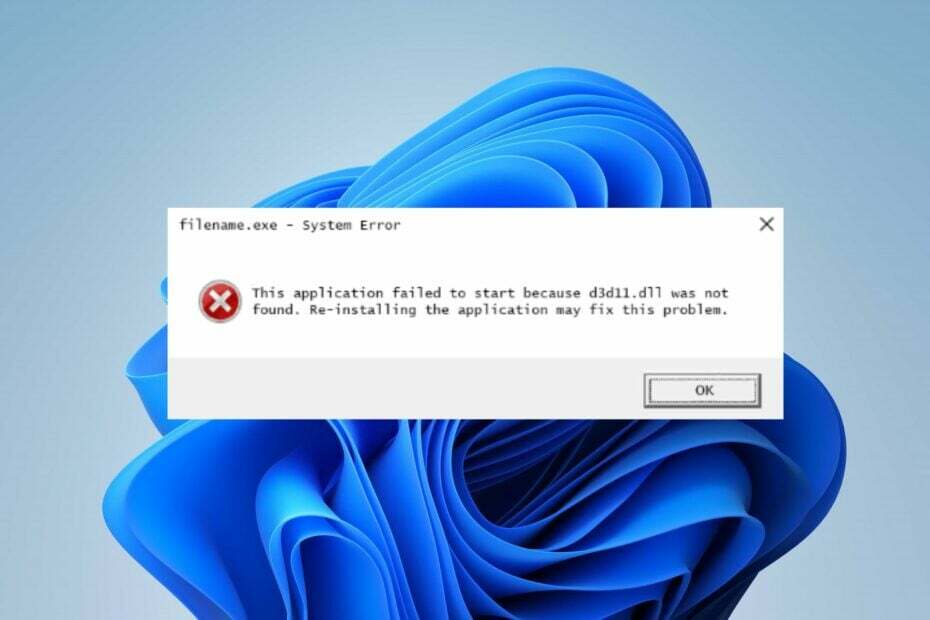
एक्सडाउनलोड फ़ाइल पर क्लिक करके स्थापित करें
- फोर्टेक्ट डाउनलोड और इंस्टॉल करें आपके पीसी पर।
- टूल लॉन्च करें और स्कैन करना प्रारंभ करें डीएलएल फाइलों को खोजने के लिए जो पीसी की समस्याएं पैदा कर सकती हैं।
- राइट-क्लिक करें मरम्मत शुरू करें टूटे हुए DLL को कार्यशील संस्करणों से बदलने के लिए।
- फोर्टेक्ट द्वारा डाउनलोड किया गया है 0 इस महीने के पाठक।
हमारे कुछ पाठक भाग जाने की शिकायत करते हैं यह एप्लिकेशन प्रारंभ होने में विफल रहा क्योंकि d3d11.dll नहीं मिला या गायब था गलती। आपके पीसी पर गेम खेलते समय या ऐप लॉन्च करने का प्रयास करते समय त्रुटि हो सकती है। हालाँकि, यह आलेख उन तरीकों पर चर्चा करेगा जिनसे आप त्रुटि का समाधान कर सकते हैं।
वैकल्पिक रूप से, आप हमारे गाइड के माध्यम से जा सकते हैं कि कैसे स्थापित करें और ठीक करें डीएलएल फाइलें गायब हैं विंडोज कंप्यूटर पर।
D3d11.dll क्यों गुम है?
D3d11.dll गुम त्रुटि के लिए उत्तरदायी कुछ कारक हैं:
- डीएलएल पंजीकरण मुद्दे: कभी-कभी, किसी एप्लिकेशन को ठीक से काम करने के लिए आवश्यक DLL फ़ाइलों को असमर्थित फ़ोल्डरों में गलत तरीके से पंजीकृत किया जा सकता है। इसलिए, आपको डीएलएल लापता डीएलएल फाइल को फिर से पंजीकृत करने की आवश्यकता होगी।
- Microsoft DirectX सॉफ़्टवेयर के साथ समस्याएँ - यदि आपके विंडोज पीसी पर चल रहा डायरेक्टएक्स संस्करण पुराना है तो आप डीएलएल लापता त्रुटि देख सकते हैं।
फिर भी, जैसे-जैसे हम आगे बढ़ेंगे, हम आपको D3d11.dll गुम त्रुटि को ठीक करने में सहायता के लिए कुछ विस्तृत चरणों के माध्यम से ले जाएंगे।
यदि D3d11.dll अनुपलब्ध है तो मैं क्या कर सकता हूँ?
किसी भी उन्नत कदम के साथ आगे बढ़ने से पहले, निम्नलिखित से गुजरें:
- फ़ाइल गुम त्रुटि का संकेत देने वाले प्रोग्राम को पुनर्स्थापित करें।
- पुनर्स्थापित डायरेक्टएक्स.
- आप इसके डेवलपर्स से ऐप/सॉफ्टवेयर का नवीनतम पैच भी डाउनलोड कर सकते हैं।
यदि आप त्रुटि का समाधान नहीं कर सकते हैं तो इन सुधारों के साथ आगे बढ़ें:
D3d11.dll गुम या नहीं मिली त्रुटि सिस्टम की कार्यक्षमता के लिए घातक हो सकती है क्योंकि यह एक Windows DLL फ़ाइल है। यह उस पर निर्भर ऐप्स को प्रभावित कर सकता है और इसके परिणामस्वरूप त्रुटियाँ, क्रैश, बग और दुर्गम होने पर लैगिंग हो सकती है। हालाँकि, यदि आप तकनीक-प्रेमी नहीं हैं, तो आपको इसे ठीक करना कठिन लग सकता है।
सौभाग्य से, आप 100% DLL फ़ाइल त्रुटियों को हल करने के लिए समर्पित टूल का उपयोग कर सकते हैं। इसलिए, हम अनुशंसा करते हैं कि आप फोर्टेक्ट का उपयोग करके D3d11.dll त्रुटि की मरम्मत करें जो कि एक है डीएलएल मरम्मत उपकरण पीसी के लिए।
इसके अलावा, सॉफ्टवेयर का उपयोग करना आसान है और इसके लिए किसी उन्नत ज्ञान की आवश्यकता नहीं है। आपको बस इतना करना है कि स्कैन शुरू करना है, जो गुम फ़ाइल की मरम्मत करके त्रुटि को स्वचालित रूप से ठीक कर देगा।
2. डीएलएल फाइलों को दोबारा पंजीकृत करें
- बायाँ-क्लिक करें शुरुआत की सूची, प्रकार अध्यक्ष एवं प्रबंध निदेशक, और क्लिक करें व्यवस्थापक के रूप में चलाएं.
- निम्न आदेश इनपुट करें और दबाएं प्रवेश करना:
%d in (*.dll) के लिए regsvr32 -s %d करें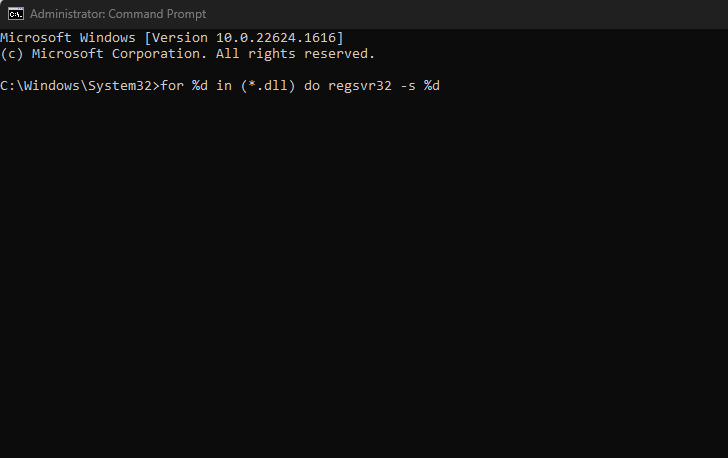
- प्रक्रिया के पूरा होने तक प्रतीक्षा करें और अपना कमांड प्रॉम्प्ट बंद करें।
एक बार प्रक्रिया सफल होने के बाद, डीएलएल फाइलें उपयुक्त पथों पर सही ढंग से पंजीकृत होंगी। इसलिए, वे सुलभ हो जाते हैं और त्रुटि को हल करते हैं।
- फिक्स: विंडोज अपग्रेड 0x4005 (16389) त्रुटि के साथ विफल हुआ
- MSVCP140_1.dll नहीं मिला: इस त्रुटि को ठीक करने के 6 तरीके
- Steamclient64.dll नहीं मिला: इसे फिर से कैसे ठीक करें या डाउनलोड करें
- Codex64.dll नहीं मिला: इसे ठीक करने के 4 तरीके
3. SFC और DISM स्कैन चलाएं
- प्रेस खिड़कियाँ, प्रकार अध्यक्ष एवं प्रबंध निदेशक और क्लिक करें व्यवस्थापक के रूप में चलाएं।
- निम्न टाइप करें और दबाएं प्रवेश करना:
एसएफसी /scannow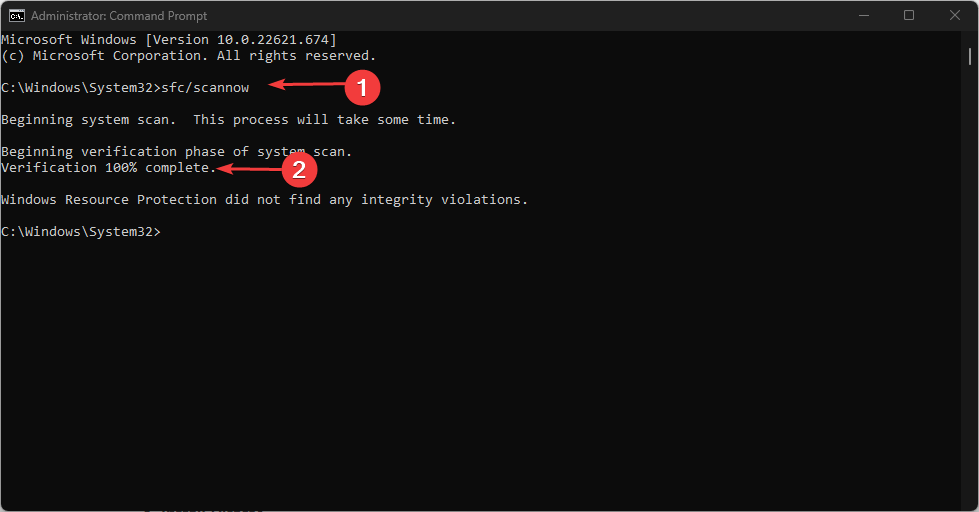
- निम्न आदेश इनपुट करें और दबाएं प्रवेश करना:
DISM /ऑनलाइन /क्लीनअप-इमेज /RestoreHealth
- कमांड प्रॉम्प्ट को पूरा करने और बंद करने के लिए प्रक्रिया की प्रतीक्षा करें।
फिक्सिंग के बारे में हमारा लेख देखें Windows अद्यतन सेवा से कनेक्ट नहीं हो रहा है अगर आपके कंप्यूटर में त्रुटि होती है।
अंत में, आपको इसके बारे में अधिक जानने में रुचि हो सकती है विंडोज 10 में डीएलएल फाइलें गायब हैं और जानें कि इसका क्या कारण है।
यदि आपके पास कोई प्रश्न या सुझाव है तो आप टिप्पणी अनुभाग में छोड़ सकते हैं।
अभी भी समस्याएं आ रही हैं?
प्रायोजित
यदि उपरोक्त सुझावों ने आपकी समस्या का समाधान नहीं किया है, तो आपका कंप्यूटर अधिक गंभीर विंडोज़ समस्याओं का अनुभव कर सकता है। हम सुझाव देते हैं कि ऑल-इन-वन समाधान चुनें फोर्टेक्ट समस्याओं को कुशलता से ठीक करने के लिए। स्थापना के बाद, बस क्लिक करें देखें और ठीक करें बटन और फिर दबाएं मरम्मत शुरू करें।


